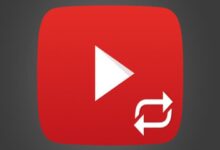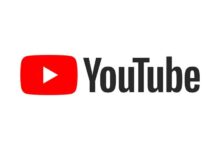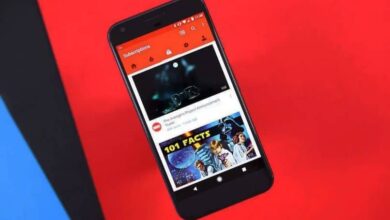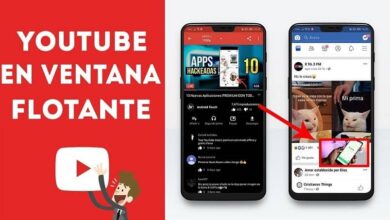كيفية نسخ التعليقات من فيديو على اليوتيوب بشكل صحيح؟
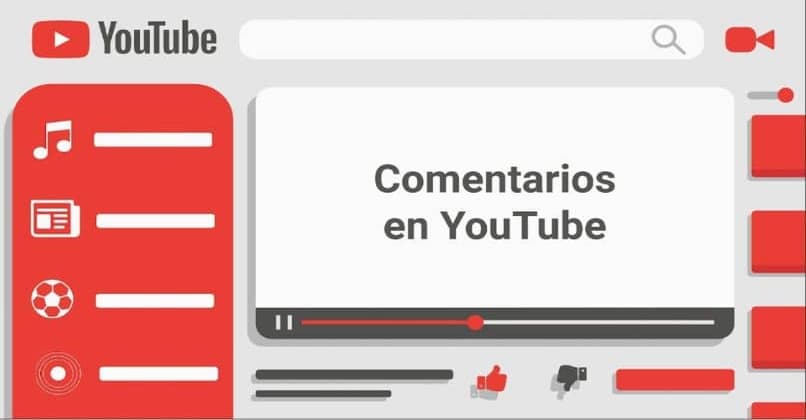
يساعدك نسخ النصوص الموجودة على الشبكات الاجتماعية أو مواقع الويب الأخرى على تجنب الاضطرار إلى كتابة نفس الكلمات. ولذلك فهي أداة توفر السهولة في كتابة الرسائل أو الأعمال المكتوبة. لذلك سنرى هنا كيفية نسخ التعليقات من فيديو على اليوتيوب من التطبيق ومن الويب، على الرغم من أن هذا الإجراء مفيد لأي نص تجده مكتوبًا.
ما الذي يجب عليك فعله لنسخ تعليق YouTube من تطبيق الهاتف المحمول؟
يمكن إجراء جميع أنواع التفاعلات على التعليقات التي يتم إجراؤها على YouTube. ومن هذا المنطلق يمكنك التفاعل بإعجاب أو عدم إعجاب إذا أعجبك المحتوى وإذا كنت مالك الفيديو فيمكنك إخفاء عدم الإعجاب هذا حتى لا تؤثر سلبًا على مشاهدات الفيديو. وبالمثل، يمكنك الرد على التعليقات التي يقدمها أشخاص آخرون ونسخ التعليقات ثم نشرها على شبكات أخرى.
على الروبوت
لنسخ التعليقات التي أدلى بها أشخاص آخرون أو قمت أنت بإضافتها من تطبيق YouTube، يجب عليك فتح التطبيق. يتم تثبيت هذا افتراضيًا كتطبيق عادي على الهواتف الذكية. لذا، من جهاز Android الخاص بك، ما عليك سوى النقر على أيقونة YouTube والدخول إلى التطبيق.

عند القيام بذلك، سيظهر التطبيق بداية حسابك، حيث تظهر عدة مقاطع فيديو كاقتراح لك مشاهدتها أو حفظها لمشاهدتها لاحقًا. بعد ذلك، يجب عليك اختيار أحد مقاطع الفيديو هذه للدخول ومشاهدة المحتوى والاطلاع أيضًا على قسم مربع التعليقات التي نشرها المتابعين.
من دائرة الرقابة الداخلية
أما بالنسبة للأجهزة التي تعمل بنظام IOS، أي تلك التابعة لشركة Apple مثل أجهزة iPhone، فإن الخطوات الواجب اتباعها تكون مماثلة لتلك الخاصة بنظام Android. ولذلك، سوف نستمر في شرح الإجراء أعلاه في هذا القسم. يتم أيضًا تثبيت تطبيق YouTube على هذه الأجهزة، لذا لا يلزم التثبيت . على الرغم من أنك إذا كنت لا تستخدمه بشكل متكرر، فقد يحتاج إلى تحديث.
عند إدخال مقطع فيديو، سيتم عرض محتواه في مربع بالأعلى. بينما تظهر في الجزء السفلي الإعجابات وعدم الإعجاب والخيارات الإضافية الأخرى لوصف الفيديو. ستتمكن أيضًا من رؤية التعليق الأول على الفيديو ، وهو ليس الأول بتسلسل زمني بل هو التعليق الذي حصل على أكبر عدد من التفاعلات.
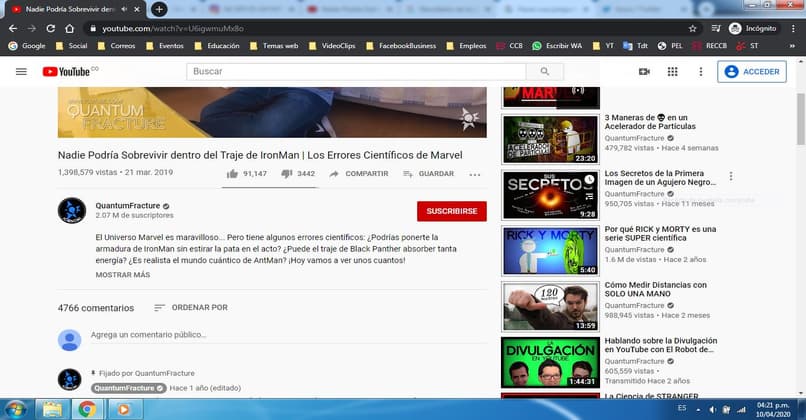
ولذلك، إذا قمت بتحريك إصبعك إلى أعلى الشاشة قليلاً، فسيظهر مربع التعليقات بالكامل. حيث يمكنك رؤية وقراءة جميع التعليقات مع ردود أفعالها والردود التي تلقاها الفيديو. إذا كنت قد علقت بالفعل على الفيديو وترغب في رؤية التعليقات التي قمت بها، فسوف تظهر بين المواضع الأولى ، أسفل تلك التي حصلت على أكبر عدد من التفاعلات.
إذا كنت تريد نسخ أي من التعليقات يجب عليك الضغط باستمرار على الشاشة لتحديد كلمة. يمكنك معرفة أن هذا قد تم تحديده لأنه يظهر مميزًا باللون الأزرق. يظهر سهمان أيضًا في النهايات لنقل تحديد الكلمة إلى الجانبين. لذلك يجب عليك ملء التعليق بأكمله بهذا الظل الأزرق.
إذا كنت لا تريد القيام بذلك بهذه الطريقة، فعند تحديد الكلمة الأولى ، سيظهر خيار تحديد الكل في الأعلى. عند تحديد التعليق بالكامل، يظهر أيضًا خيار النسخ في الأعلى، والذي يجب الضغط عليه لحفظ التعليق في الحافظة. بعد ذلك، يجب عليك الانتقال إلى اللصق حيث تريد، وذلك عن طريق النقر على الشاشة والنقر على خيار اللصق الذي يظهر عند لمس الشاشة.
ما هي أوامر الكمبيوتر المستخدمة لنسخ التعليقات أو النصوص الأخرى؟
من ناحية أخرى، عند استخدام إصدار الويب من YouTube ، يختلف الإجراء لنسخ التعليقات من مقاطع الفيديو. حسنًا، توجد على أجهزة الكمبيوتر طريقتان لنسخ ولصق النص على YouTube أو أي شبكة اجتماعية أخرى أو خدمات نصية مثل Word وNotepad وأي مكان آخر تظهر فيه النصوص.
من ويندوز
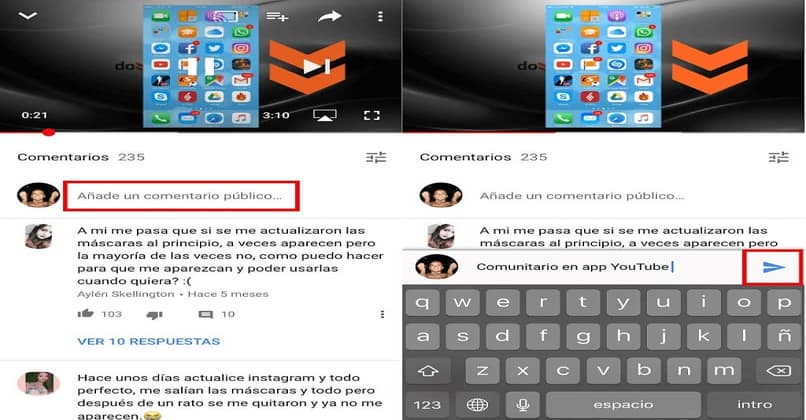
يجب عليك الدخول إلى YouTube والبحث عن الفيديو حيث يوجد التعليق الذي تريد نسخه. يرجى ملاحظة أن بعض التعليقات لا تظهر لأنه يتم حظرها عندما تعتبر مسيئة . عندما تجد التعليق، يجب عليك باستخدام المؤشر تحديد التعليق بأكمله، والنقر على الزر الأيسر للمؤشر في أحد طرفي التعليق وتحريكه إلى الطرف الآخر بحيث يتم تحديد كل شيء باللون الأزرق.
عند تحديد النص بالكامل، يجب النقر فوق زر المؤشر الأيمن لعرض قائمة الخيارات. من بين هذه الخيارات عليك اختيار الخيار الذي يقول نسخ بحيث يتم حفظ النص في الحافظة. بعد ذلك، يجب عليك الذهاب إلى المكان الذي تريد نسخ النص فيه وتكرار العملية باستخدام المؤشر، ولكن هذه المرة يجب عليك تحديد خيار اللصق.
مع جهاز Mac الخاص بك

للقيام بذلك يجب عليك تحديد كل النص باستخدام المؤشر باتباع نفس الخطوات الموضحة أعلاه. ومع ذلك، عند تحديد النص، لا يتم فتح قائمة الخيارات، بل يتم استخدام الأوامر. وبهذا المعنى، لنسخ النص إلى الحافظة، يجب عليك الضغط باستمرار على مفاتيح التحكم (Ctrl) + الحرف C في نفس الوقت . يؤدي هذا إلى حفظ النص وللصقه، يجب عليك في نفس الوقت الضغط على مفتاح Control + الحرف V.